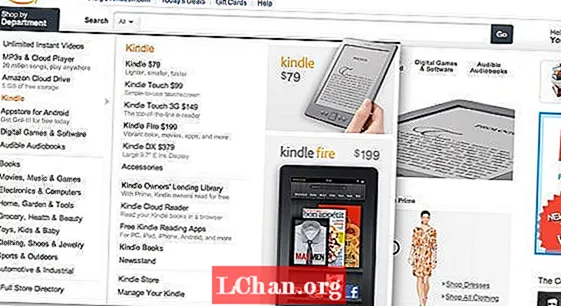Nilalaman
- Seksyon 1.Ano ang WinToUSB?
- Seksyon 2. Ligtas ba ang WinToUSB?
- Seksyon 3. Saan Mag-download ng WinToUSB?
- Seksyon 4. Gaano katagal ang Kailangan ng WinToUSB upang mai-install?
- Seksyon 5. Paano Ko Magagamit ang WinToUSB?
- Seksyon 6. WinToUSB Alternatibong
- Balotin Ito
Maaaring magamit ang WinToUSB kung nais mong patakbuhin ang operating system ng Windows sa isang USB flash o hard drive. Ngunit may ilang mga bagay na kailangan mong malaman bago mo gamitin ang software na ito sa iyong computer, kasama ang mga pagtutukoy ng system at mga bagay na maaari mong asahan kung ginagamit mo ito. Sinusuri ng artikulong ito ang lahat ng mga aspetong ito ng WinToUSB.
Mabilis na Pag-navigate:
- Seksyon 1. Ano ang WinToUSB?
- Seksyon 2. Ligtas ba ang WinToUSB?
- Seksyon 3. Saan Mag-download ng WinToUSB?
- Seksyon 4. Gaano katagal ang Kailangan ng WinToUSB upang mai-install?
- Seksyon 5. Paano Ko Magagamit ang WinToUSB?
- Seksyon 6. WinToUSB Alternatibong
Seksyon 1.Ano ang WinToUSB?
Ang WinToUSB portable ay karaniwang isang software o tagalikha ng Windows to Go na makakatulong sa iyo na patakbuhin ang operating system ng Windows nang madali sa isang panlabas na USB flash drive o hard drive. Ito ay simpleng gamitin at ang kailangan mo lang gawin ay sundin ang ilang mga madaling hakbang at makakalikha ka ng portable na Windows mula sa Windows 7 hanggang 10 gamit ang isang ISO o ibang format na file ng imahe o isang CD / DVD drive nang direkta.
Maaari din itong magamit kung nais mong gumawa ng isang kopya ng isang umiiral na operating system ng Windows sa isang panlabas na drive. Maliban dito, kung interesado ka sa paglikha ng isang bootable Windows Preinstallation Environment (WinPE) USB drive pagkatapos ay maaari mong gamitin ang WinToUSB upang kopyahin ang data sa WinPE sa USB drive na iyon at gawin itong bootable. Nagbibigay din ang interface nito ng detalyadong mga tagubilin tungkol sa kung paano ito magagamit upang mai-install ang Windows / WinPE sa panlabas na drive.
Seksyon 2. Ligtas ba ang WinToUSB?
Maaari mong i-download ang WinToUSB nang libre at sa itaas nito, ito ay ganap na ligtas. Maraming tao sa buong mundo ang gumagamit nito upang mai-install ang WinPE / Windows sa isang USB drive at patakbuhin ang programa mula sa drive na iyon. Ang mahalaga ay gumawa ka ng mga tamang hakbang habang ginagamit ito at hindi makapinsala sa iyong system sa pamamagitan ng paggawa ng mga maling hakbang.
Gayundin, ang software na ito ay dapat na mai-download mula sa ilang kagalang-galang na site upang hindi ka makakuha ng malware sa iyong system. Kung susundin mo ang mga tagubiling ito pagkatapos ay ligtas para sa iyo ang WinToUSB.
Seksyon 3. Saan Mag-download ng WinToUSB?
Maaari mong i-download ang WinToUSB mula sa orihinal na "easyuefi" na website dahil ang kumpanya na ito ang lumikha ng software na ito at makukuha mo ang orihinal na softawre mula doon na magagamit nang libre pati na rin mga bayad na bersyon. Maliban dito, maaari kang gumamit ng mga sikat na site tulad ng "techspot" o "filehippo" upang makuha ito.
Siguraduhin lamang na ang website na iyong nai-download ang software mula sa isang mahusay na ipinalalagay ng isa at magiging maayos ka. Maaari mo ring basahin ang mga pagsusuri na ibinigay sa website ng mga totoong gumagamit upang matiyak na nakakakuha ka ng tamang software.
Narito ang mga downlaod na link:
- https://www.easyuefi.com/wintousb/
- https://download.cnet.com/WinToUSB/3000-18513_4-76061723.html
- https://www.filehorse.com/download-wintousb/
- https://wintousb.en.uptodown.com/windows
- https://www.techspot.com/downloads/6475-wintousb.html
Seksyon 4. Gaano katagal ang Kailangan ng WinToUSB upang mai-install?
Ang proseso ng pag-install para sa WinToUSB ay hindi mahirap at hindi ito dapat magtatagal kung ang iyong hardware ay gumagana nang maayos. Kapag nagawa mo na ang mga tamang hakbang upang masimulan ang proseso ng pag-install, maaari itong tumagal nang isang oras nang halos ngunit kung ang iyong PC ay gumagalaw nang mabagal at hindi mahusay kung gayon maaaring tumagal ng mas mahabang oras.
Seksyon 5. Paano Ko Magagamit ang WinToUSB?
Basahin mo ngayon ang tamang pamamaraan upang mai-install at patakbuhin ang Windows sa isang USB drive gamit ang WinToUSB portable.
Hakbang 1: Una i-download at i-install ang software mula sa isang ligtas na website at buksan ito sa iyong computer.
Hakbang 2: Pumili ng isang pagpipilian depende sa iyong media ng pag-install sa sandaling lumitaw ang window na ito.
Hakbang 3: I-click ang "Susunod" sa kanang ibaba sa sandaling napili mo ang isang pagpipilian.

Hakbang 4: Piliin ang hard drive na nais mong patakbuhin ang Windows dahil ito ang iyong patutunguhan disk. Ang drive na ito ay mai-format sa sandaling napili mo ito.

Hakbang 5: I-click ang "Susunod" pagkatapos piliin ang pagkahati ng system at paghati ng boot.

Hakbang 6: Magsisimula ang proseso ng pag-install ng iyong Window sa iyong hard drive at makikita mo ito sa iyong screen.

Hakbang 7: Matapos makumpleto ang prosesong ito, kailangan mong mag-boot mula sa USB drive na kung saan ay ang iyong boot device sa pamamagitan ng BIOS upang makumpleto ang pag-install. Para sa maraming mga system, paulit-ulit na pagpindot sa "ESC" sa pagsisimula ay humahantong sa menu ng boot. Maaari itong mag-iba para sa iyo.
Seksyon 6. WinToUSB Alternatibong
Kung sa palagay mo ang software na ito ay hindi gumagana para sa iyo o hindi mo nais na gamitin ito para sa ilang kadahilanan maaari mong gamitin ang PassFab para sa ISO bilang WinToUSB kahalili. Maaari din itong magamit upang sunugin ang ISO file ng Windows sa isang USB drive. Sundin lamang ang mga hakbang na ibinigay sa ibaba at mas mahusay kang pumunta.
Hakbang 1: Una simulan ang PassFab para sa ISO at pumili ng isa mula sa 2 mga pagpipilian: Mag-download ng System ISO o Mag-import ng Lokal na ISO.

Hakbang 2: Piliin ang CD / DVD o USB depende sa media ng pag-install na iyong ginagamit at i-click ang "Burn". Kailangan mong bigyan ng pahintulot na mai-format ang iyong USB at mawawala ang lahat ng data dito kaya tiyaking mayroon kang mahalagang nai-save na data o nakopya din sa ibang lugar.

Hakbang 3: Magsisimula ang proseso ng pagkasunog sa sandaling mabigyan mo ang kinakailangang mga pahintulot at magpatuloy. Ang kailangan mo lang gawin ay maghintay sa puntong ito.

Hakbang 4: Makakakuha ka ng isang prompt sa sandaling ang proseso ay matagumpay na nakumpleto. Pagkatapos i-unplug ang USB mula sa computer.

Handa na ang iyong bootable USB. Ang kailangan mo lang gawin ay i-plug ito sa isa pang computer sa operating system doon.
Balotin Ito
Sa ganitong paraan, madali mong magagamit ang WinToUSB upang lumikha at magpatakbo ng operating system ng Windows sa isang panlabas na USB flash drive. Medyo madaling sundin ang pamamaraan at hindi nito masisira ang iyong PC kung naisakatuparan nang maayos. Sa pamamagitan ng paraan, kung nakakahanap ka ng kahalili sa WintoUSB, pagkatapos ang PassFab para sa ISO ay ang pinakamahusay na pagpipilian.